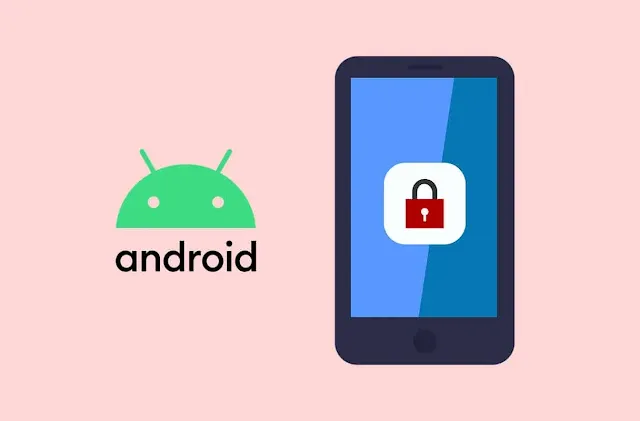كيفية فتح محمل الإقلاع على أجهزة أندرويد
و بووتلوأدر هو الصورة التي ومضات الهاتف الخاص بك. إنه المدخل بين جهاز Android عادي والآخر الذي يكسر أغلال . كان برنامج bootloader في البداية جزءًا من مشروع Android مفتوح المصدر الذي سمح للمطورين والمبرمجين على نطاق صغير بإجراء تعديلات على أجهزة Android الخاصة بهم.
مزايا Bootloader Unlock Android
أثناء فتح أداة تحميل التشغيل بنفسه ، لا تجري أي تغييرات مهمة على جهازك ؛ إنه يمهد الطريق بشكل أساسي لإصلاحات رئيسية أخرى. يسمح برنامج bootloader غير المؤمَّن للمستخدم بما يلي:
جذر أجهزة Android
تثبيت ROMs المخصصة والاسترداد
زيادة مساحة تخزين الجهاز
إلغاء تثبيت تطبيقات النظام.
عيوب Bootloader Unlock Android
محمل الإقلاع غير المؤمّن ، على الرغم من كونه ثوريًا ، يأتي مع سلبياته.
بمجرد إلغاء قفل أداة تحميل التشغيل ، يصبح ضمان جهاز Android لاغيًا وباطلاً.
علاوة على ذلك ، توفر برامج تحميل التشغيل طبقة إضافية من الأمان لجهاز Android الخاص بك. ومن ثم ، فإن محمل الإقلاع غير المؤمّن يجعل من السهل على المتسللين اقتحام نظامك وسرقة المعلومات.
إذا كان جهازك قد تباطأ وترغب في زيادة قدرته التشغيلية ، فإن معرفة كيفية فتح أداة تحميل التشغيل عبر Fastboot على Android سيثبت أنه ريشة إضافية في قبعتك.
Fastboot: أداة فتح محمل الإقلاع
Fastboot هو بروتوكول Android أو أداة Bootloader Unlock التي تتيح للمستخدمين وميض الملفات وتعديل نظام التشغيل Android وكتابة الملفات مباشرة إلى وحدة التخزين الداخلية للهاتف. يسمح وضع Fastboot للمستخدمين بإجراء تعديلات على أجهزتهم لا يمكن إجراؤها بشكل طبيعي. تجعل شركات تصنيع هواتف Android الرئيسية مثل Samsung من الصعب جدًا على المستخدمين إلغاء قفل أداة تحميل التشغيل ، للحفاظ على أمان الجهاز. حيث يمكنك الحصول على رمز ذي صلة لإلغاء قفل أداة تحميل التشغيل على الهواتف الذكية LG و Motorola و Sony. ومن ثم ، فمن الواضح أن عملية إلغاء قفل أداة تحميل التشغيل عبر Fastboot على Android ستختلف من جهاز لآخر.
ملاحظة: ستعمل الخطوات المذكورة في هذا الدليل مع معظم أجهزة Android التي لا تمتلك طبقات أمان متعددة.
الخطوة 1: قم بتثبيت ADB و Fastboot على جهاز الكمبيوتر الخاص بك
يعد ADB و Fastboot ضروريين للاتصال ثم قم بتجذير جهاز Android الخاص بك مع جهاز الكمبيوتر الخاص بك. تتيح أداة ADB المساعدة لجهاز الكمبيوتر الخاص بك قراءة هاتفك الذكي عندما يكون في وضع Fastboot. إليك كيفية فتح Bootloader عبر Fastboot على أجهزة Android:
1. على الكمبيوتر المحمول / سطح المكتب، تحميل ل ADB المثبت التلقائي من الإنترنت. يمكنك أيضًا تنزيل ADB مباشرة من
هذا الموقع .
2. انقر بزر الماوس الأيمن فوق الملف الذي تم تنزيله وانقر فوق " تشغيل كمسؤول" .
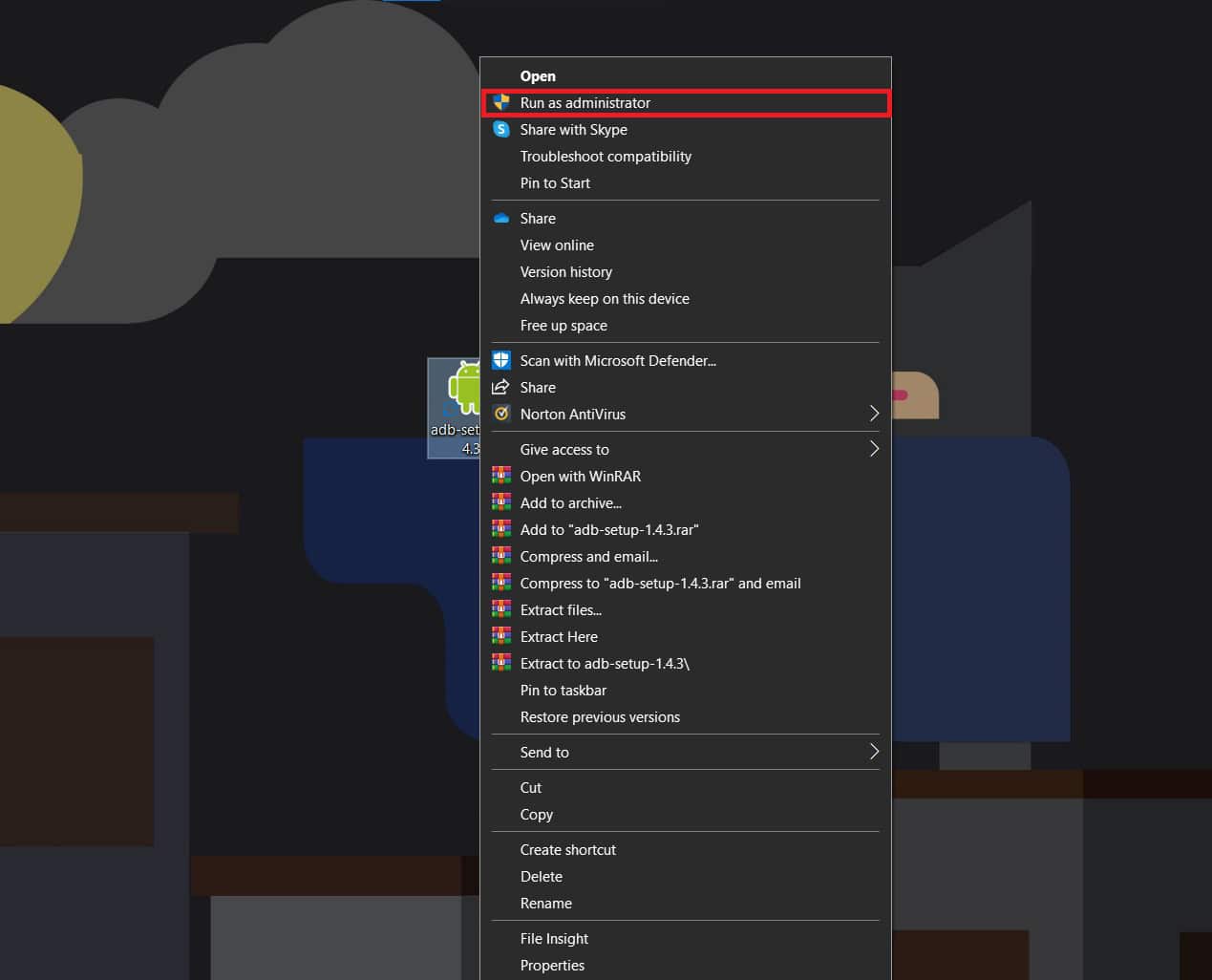
3. في إطار الأوامر التي دفعها، اكتب Y وضرب أدخل عندما سأل هل تريد تثبيت ADB وFASTBOOT؟

سيتم تثبيت ADB و Fastboot على جهاز الكمبيوتر الخاص بك. الآن ، انتقل إلى الخطوة التالية.
تتيح خيارات تصحيح أخطاء USB وإلغاء تأمين OEM إمكانية قراءة هاتفك بواسطة جهاز الكمبيوتر الخاص بك ، أثناء وجود الجهاز في وضع Fastboot.
ملاحظة: نظرًا لأن الهواتف الذكية لا تحتوي على نفس خيارات الإعدادات ، وأنها تختلف من مصنع لآخر ، لذا تأكد من الإعدادات الصحيحة قبل تغيير أي منها.
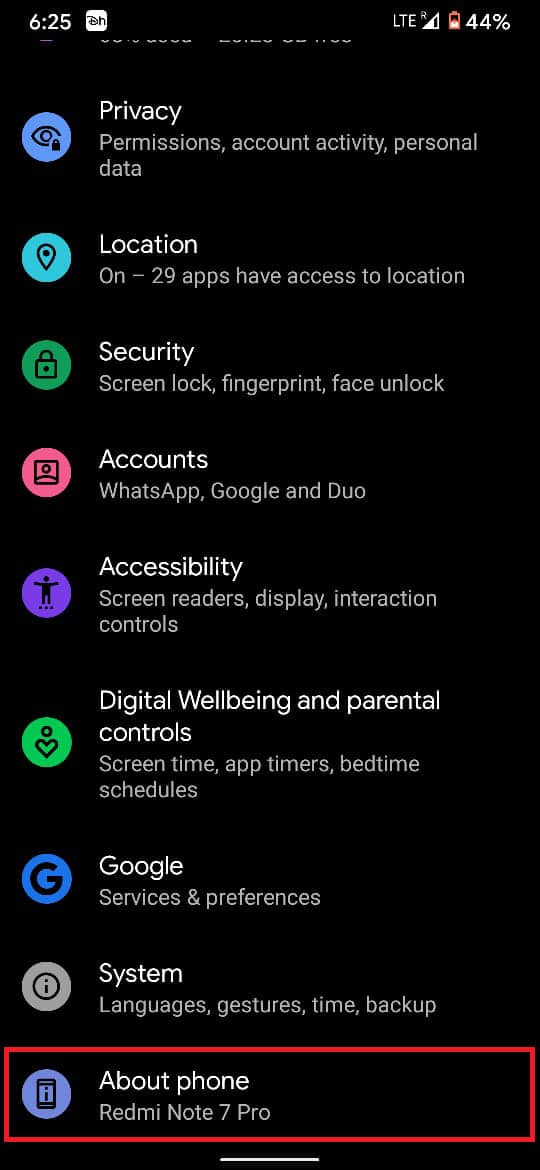
3. هنا ، ابحث عن الخيار بعنوان رقم البناء ، كما هو موضح.
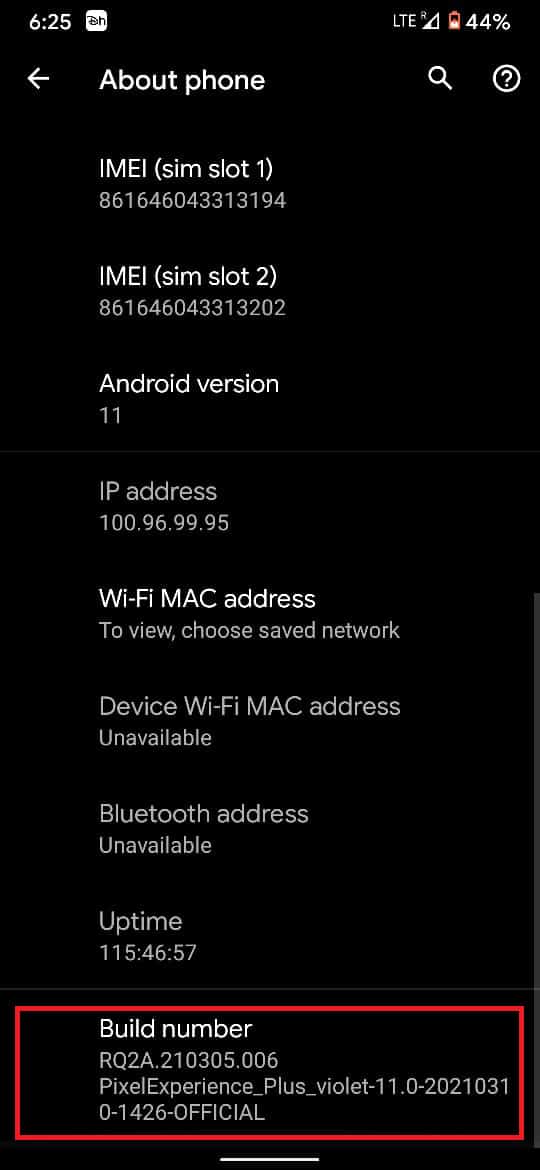
4. اضغط على رقم البناء 7 مرات لفتح خيارات المطور. الرجوع الموافقة المسبقة عن علم معين. ستظهر رسالة تؤكد حالتك كمطور.
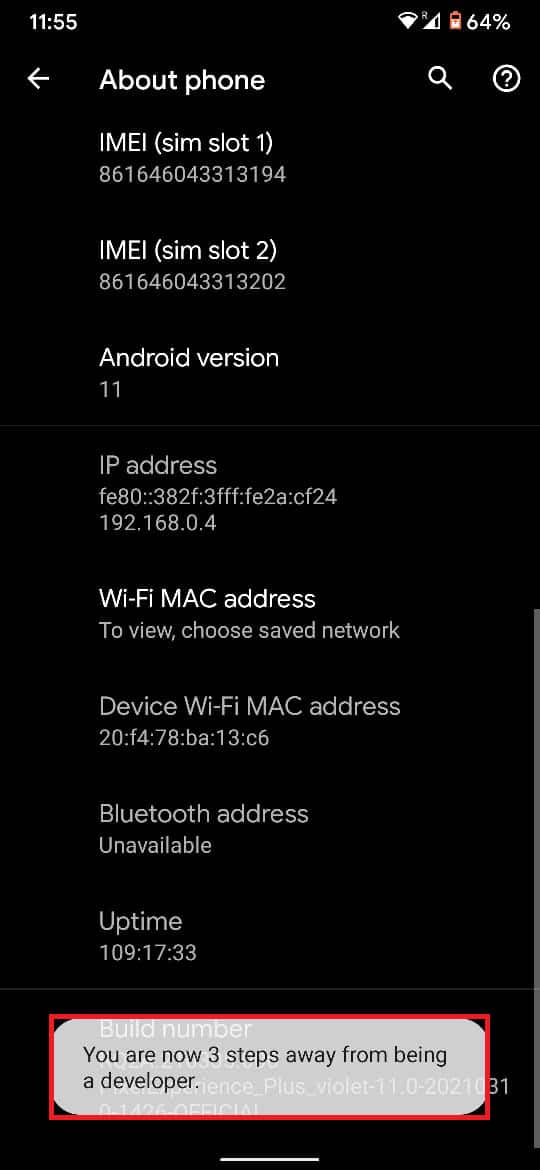
6. بعد ذلك ، انقر فوق إعدادات النظام ، كما هو موضح أدناه.
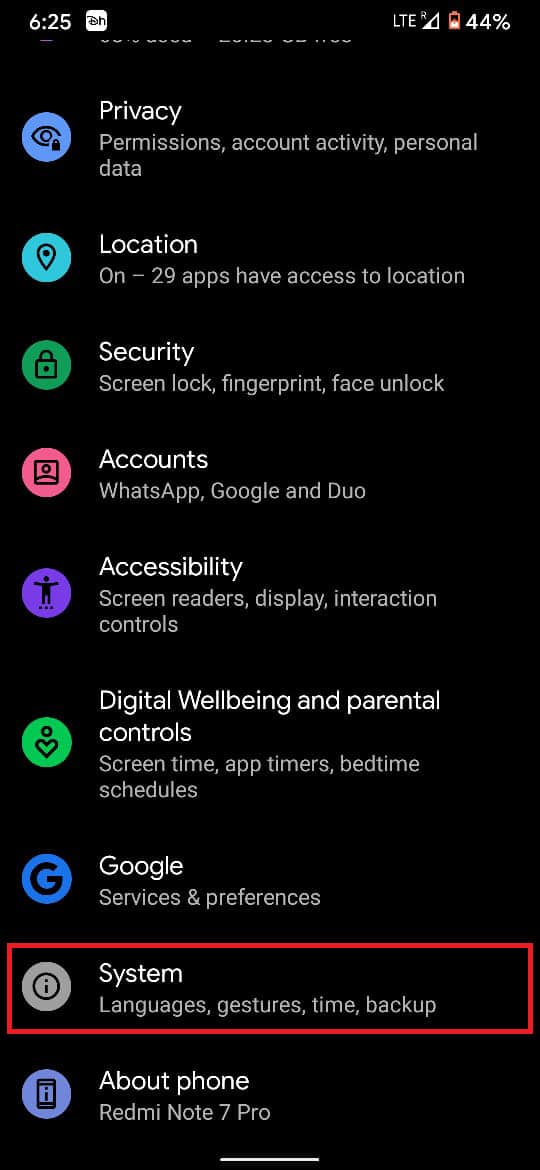
7. ثم اضغط على متقدم ، كما هو موضح.
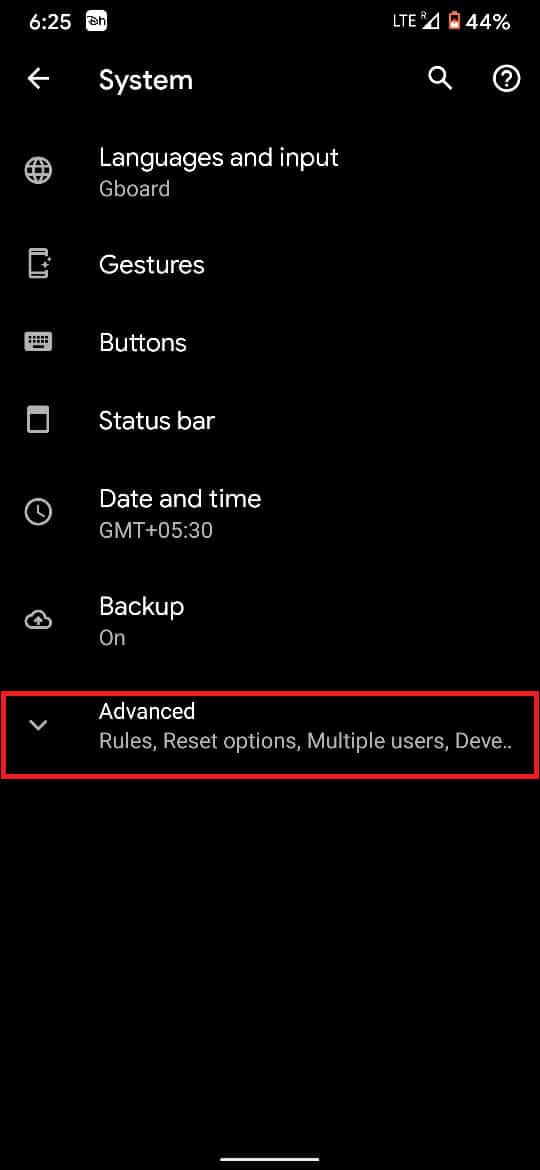
8. اضغط على خيارات المطور للمتابعة.
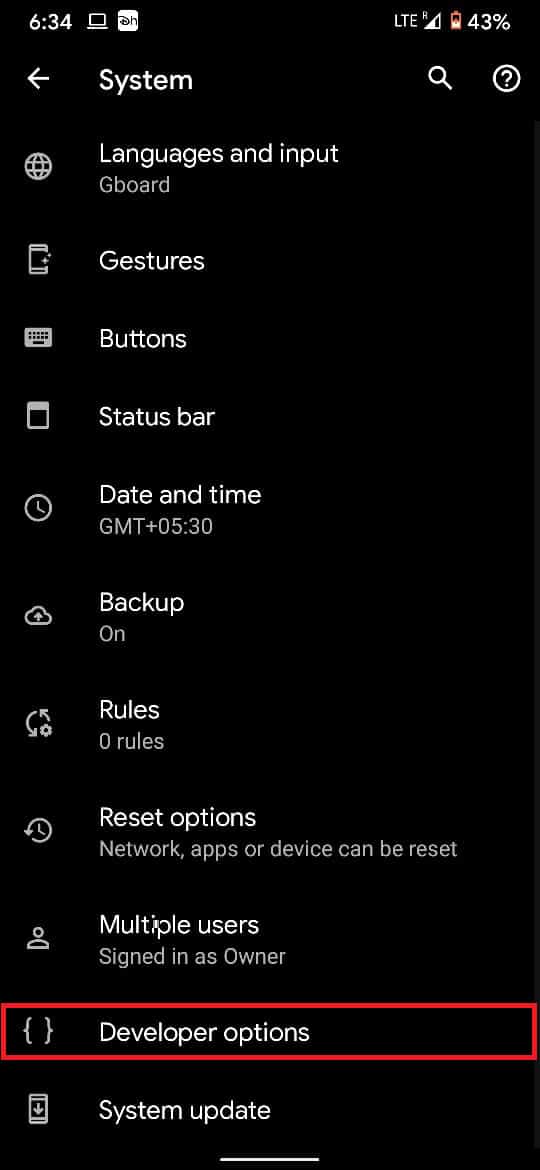
9. قم بتشغيل مفتاح التبديل لتصحيح أخطاء USB ، كما هو موضح.
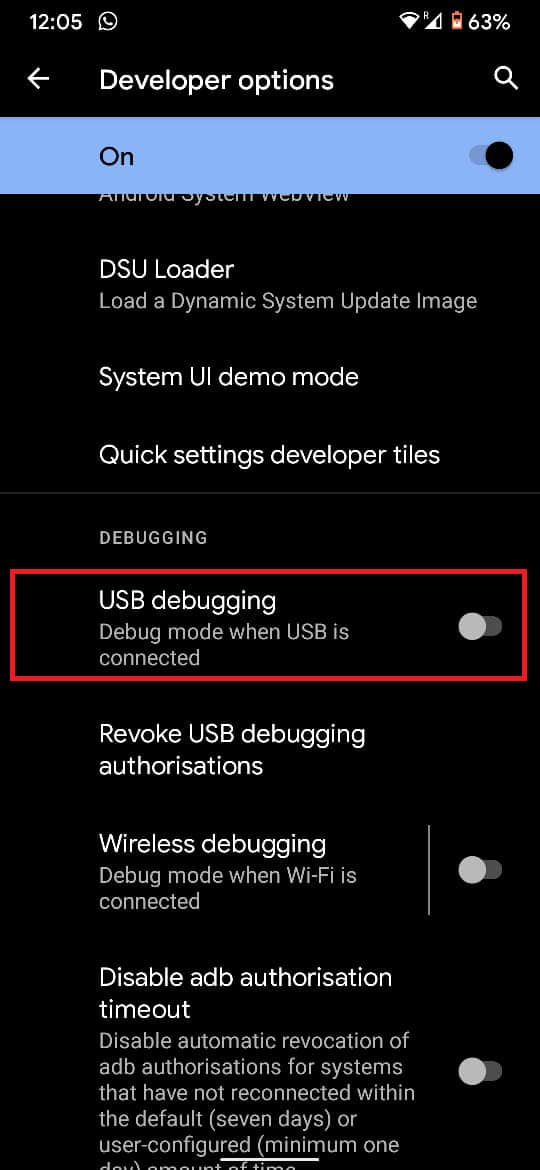
10. افعل الشيء نفسه مع OEM Unlock أيضًا لتمكين هذه الميزة أيضًا.
قبل فتح محمل الإقلاع ، انسخ جميع معلوماتك احتياطيًا لأن هذه العملية تمسح جميع بياناتك تمامًا. بعد ذلك ، اتبع الخطوات المحددة لتشغيل هاتف Android في وضع Fastboot:
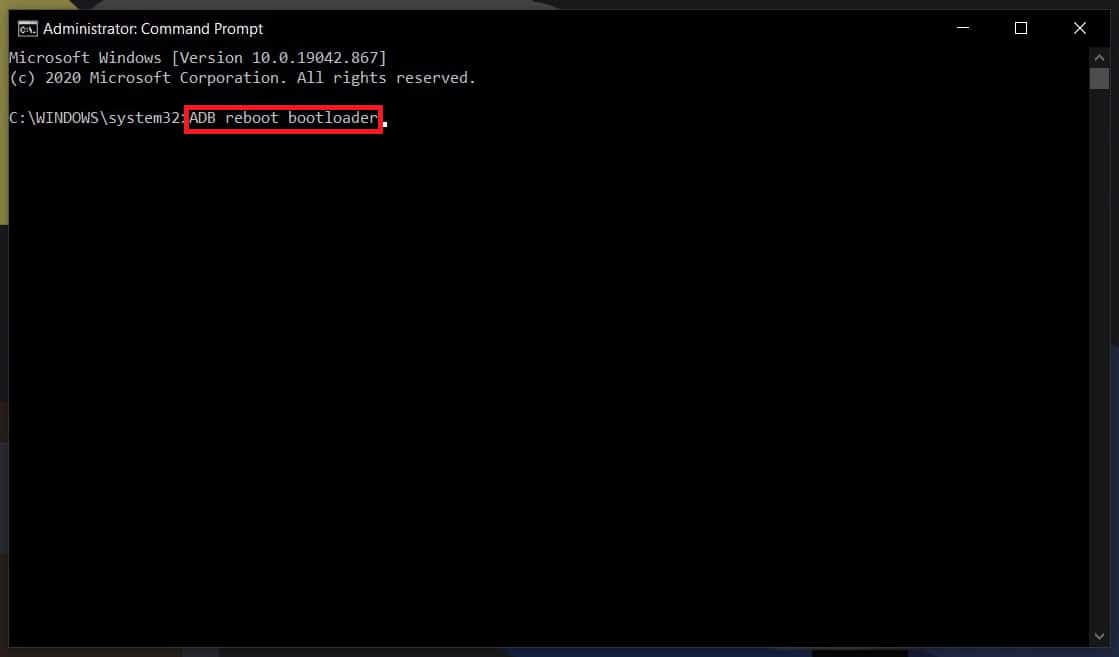
4. سيؤدي هذا إلى إعادة تشغيل جهازك إلى Bootloader الخاص به . بناءً على جهازك ، قد تتلقى رسالة تأكيد.
5. الآن ، اكتب الأمر التالي واضغط على Enter لفتح أداة تحميل التشغيل:
فتح وميض fastboot
ملاحظة: إذا لم ينجح هذا الأمر ، فحاول استخدام أمر fastboot OEM unlock .
6. بمجرد إلغاء تأمين Bootload ، سيتم إعادة تشغيل هاتفك إلى وضع Fastboot الخاص به .
7. بعد ذلك ، اكتب fastboot reboot. سيؤدي هذا إلى إعادة تشغيل جهازك وحذف بيانات المستخدم الخاصة بك.
نأمل أن يكون الدليل أعلاه مفيدًا وأنك تمكنت من فتح Bootloader عبر Fastboot على Android . ولكن إذا كان لا يزال لديك أي استفسارات بخصوص هذا الدليل ، فلا تتردد في طرحها في قسم التعليقات.
2. انقر بزر الماوس الأيمن فوق الملف الذي تم تنزيله وانقر فوق " تشغيل كمسؤول" .
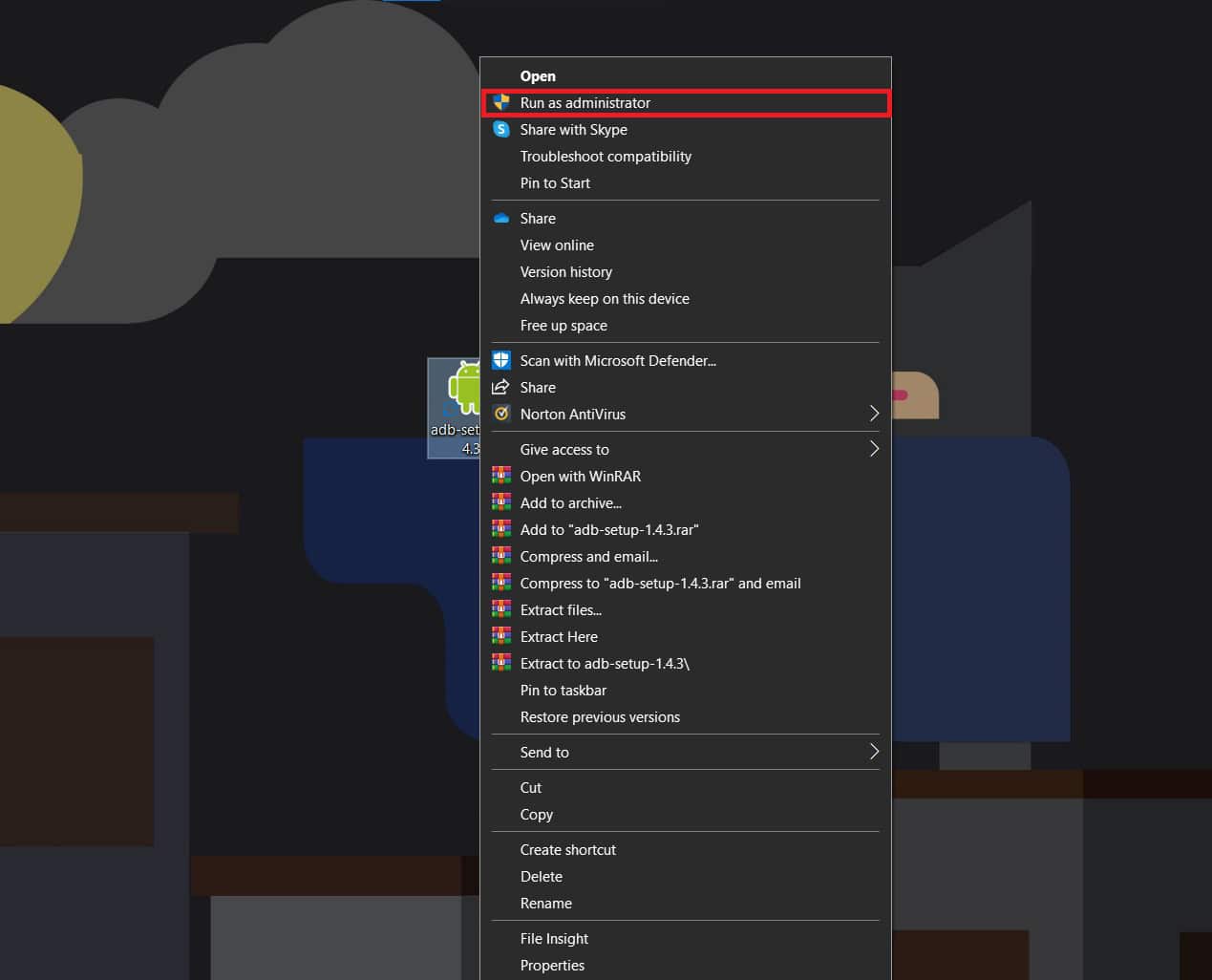
3. في إطار الأوامر التي دفعها، اكتب Y وضرب أدخل عندما سأل هل تريد تثبيت ADB وFASTBOOT؟

سيتم تثبيت ADB و Fastboot على جهاز الكمبيوتر الخاص بك. الآن ، انتقل إلى الخطوة التالية.
الخطوة 2: تمكين تصحيح أخطاء USB وإلغاء تأمين OEM على جهاز Android
تتيح خيارات تصحيح أخطاء USB وإلغاء تأمين OEM إمكانية قراءة هاتفك بواسطة جهاز الكمبيوتر الخاص بك ، أثناء وجود الجهاز في وضع Fastboot.
ملاحظة: نظرًا لأن الهواتف الذكية لا تحتوي على نفس خيارات الإعدادات ، وأنها تختلف من مصنع لآخر ، لذا تأكد من الإعدادات الصحيحة قبل تغيير أي منها.
- افتح تطبيق الإعدادات .
- قم بالتمرير لأسفل وانقر على حول الهاتف ، كما هو موضح.
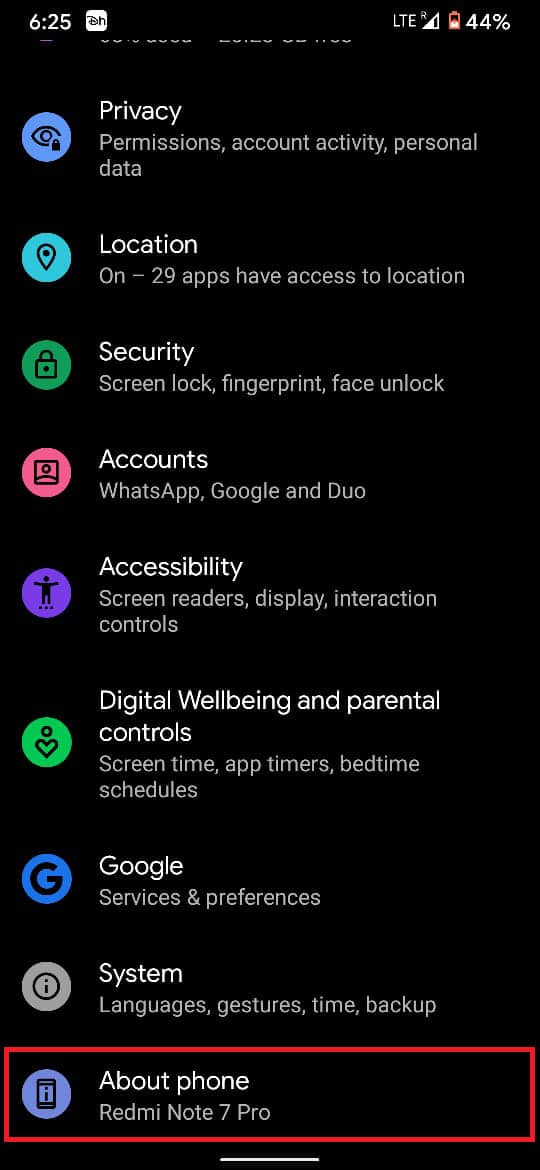
3. هنا ، ابحث عن الخيار بعنوان رقم البناء ، كما هو موضح.
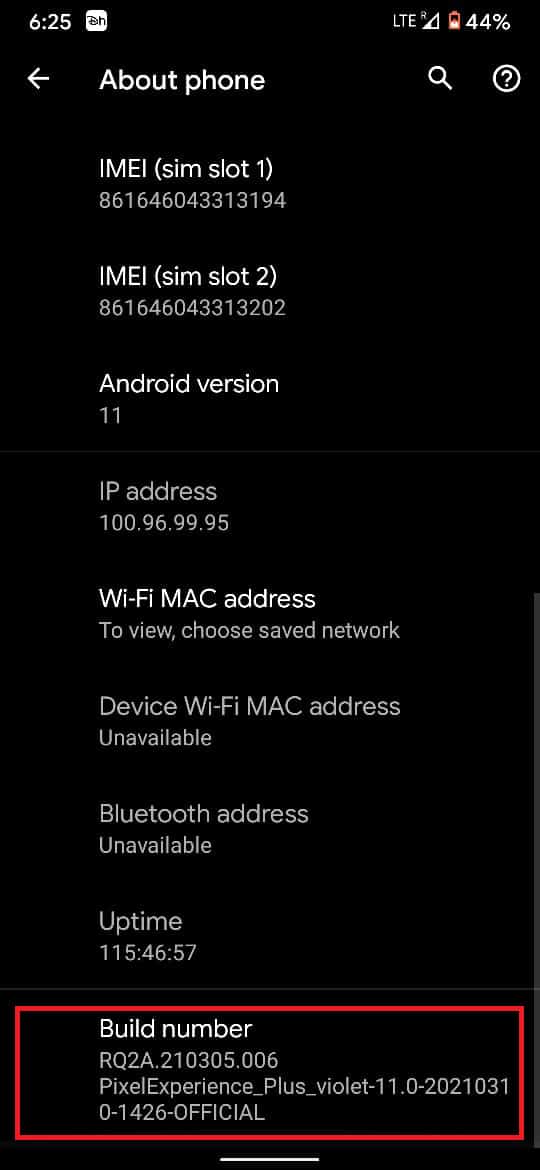
4. اضغط على رقم البناء 7 مرات لفتح خيارات المطور. الرجوع الموافقة المسبقة عن علم معين. ستظهر رسالة تؤكد حالتك كمطور.
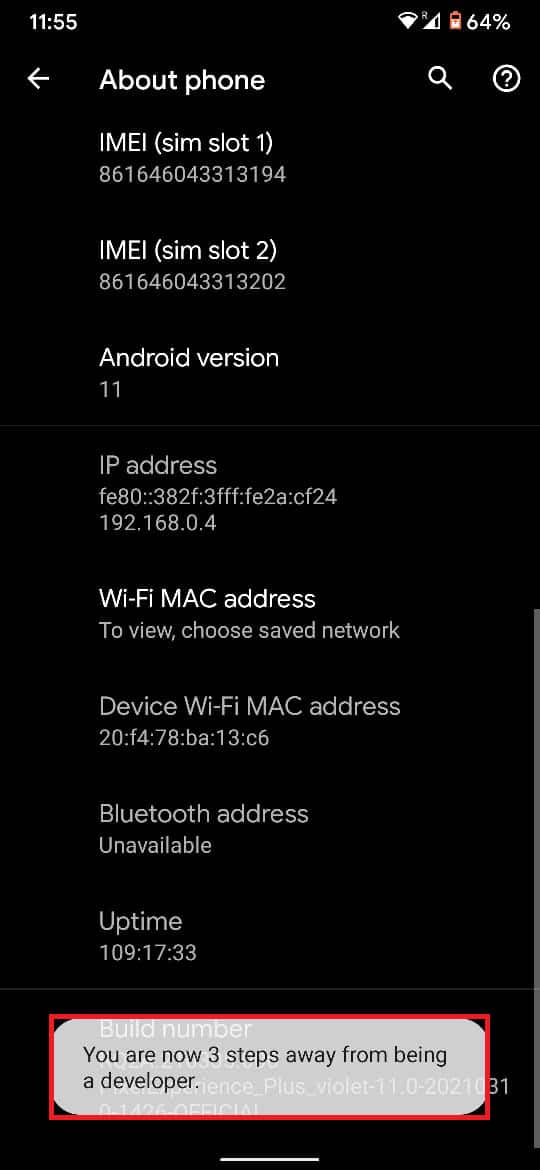
6. بعد ذلك ، انقر فوق إعدادات النظام ، كما هو موضح أدناه.
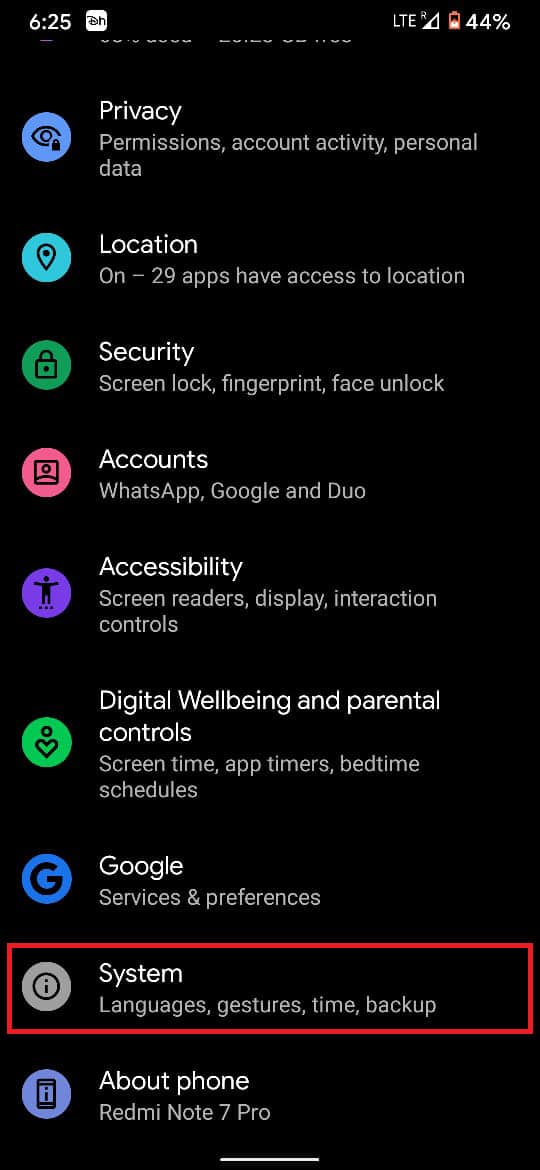
7. ثم اضغط على متقدم ، كما هو موضح.
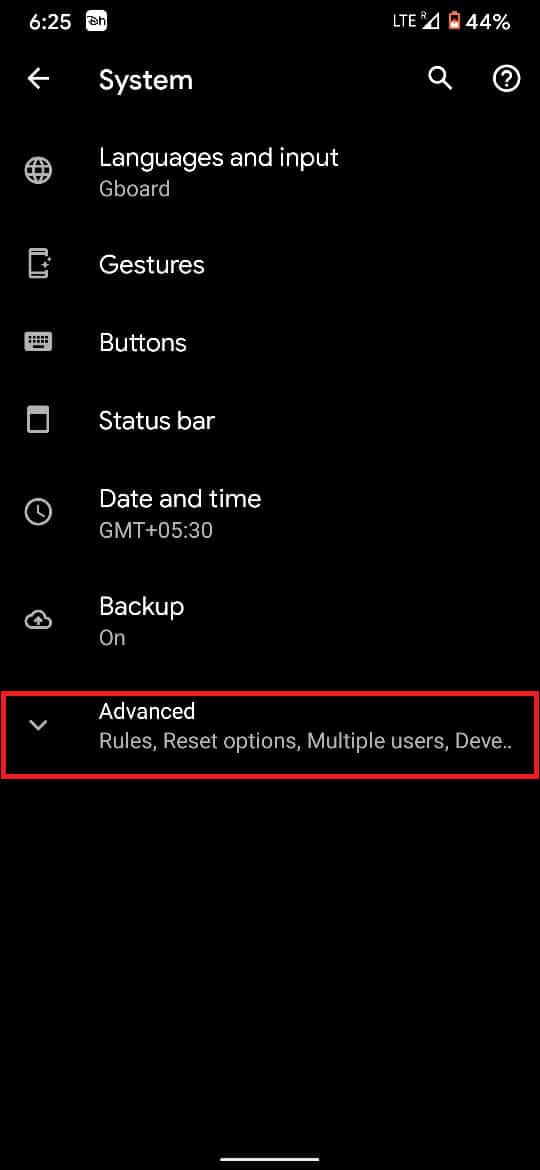
8. اضغط على خيارات المطور للمتابعة.
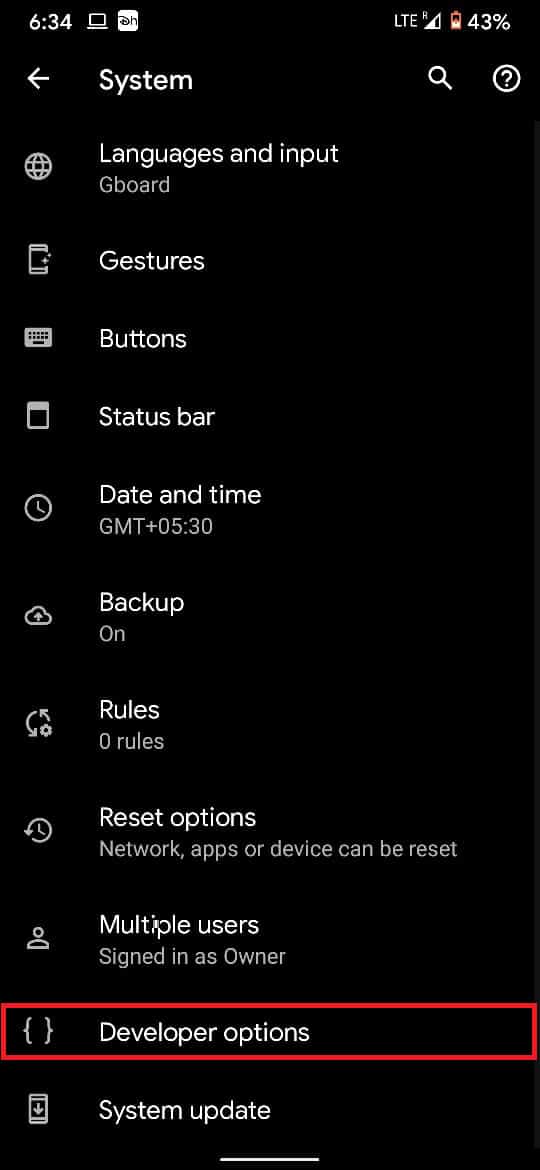
9. قم بتشغيل مفتاح التبديل لتصحيح أخطاء USB ، كما هو موضح.
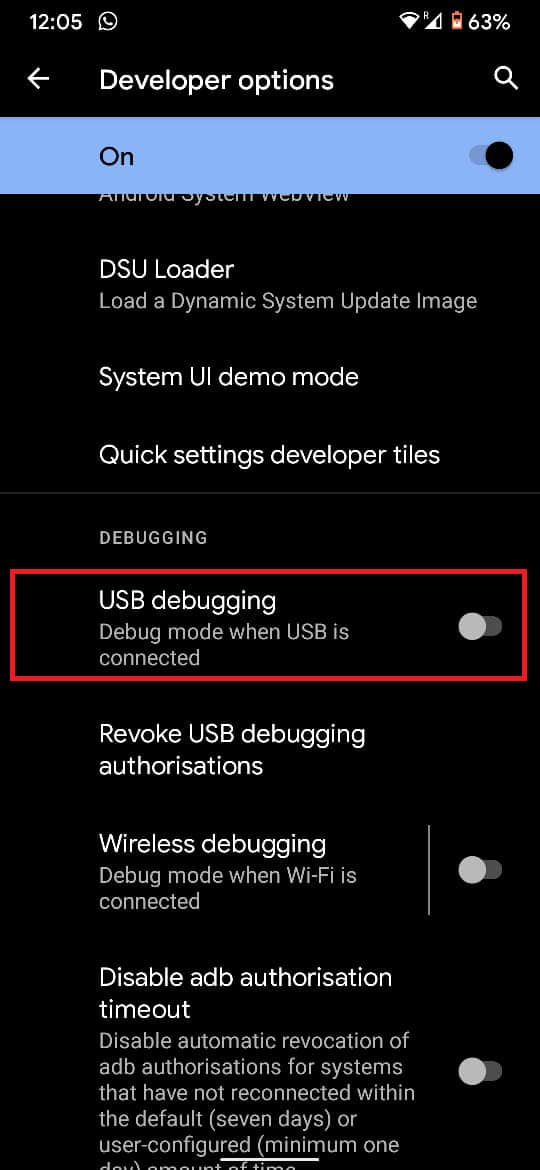
10. افعل الشيء نفسه مع OEM Unlock أيضًا لتمكين هذه الميزة أيضًا.
الخطوة 3: أعد تشغيل Android في وضع Fastboot
قبل فتح محمل الإقلاع ، انسخ جميع معلوماتك احتياطيًا لأن هذه العملية تمسح جميع بياناتك تمامًا. بعد ذلك ، اتبع الخطوات المحددة لتشغيل هاتف Android في وضع Fastboot:
- باستخدام كبل USB ، قم بتوصيل هاتفك الذكي بجهاز الكمبيوتر الخاص بك.
- قم بتشغيل موجه الأوامر بالبحث عنه في شريط بحث Windows.
- نوع ADB تمهيد الإقلاع وضرب أدخل.
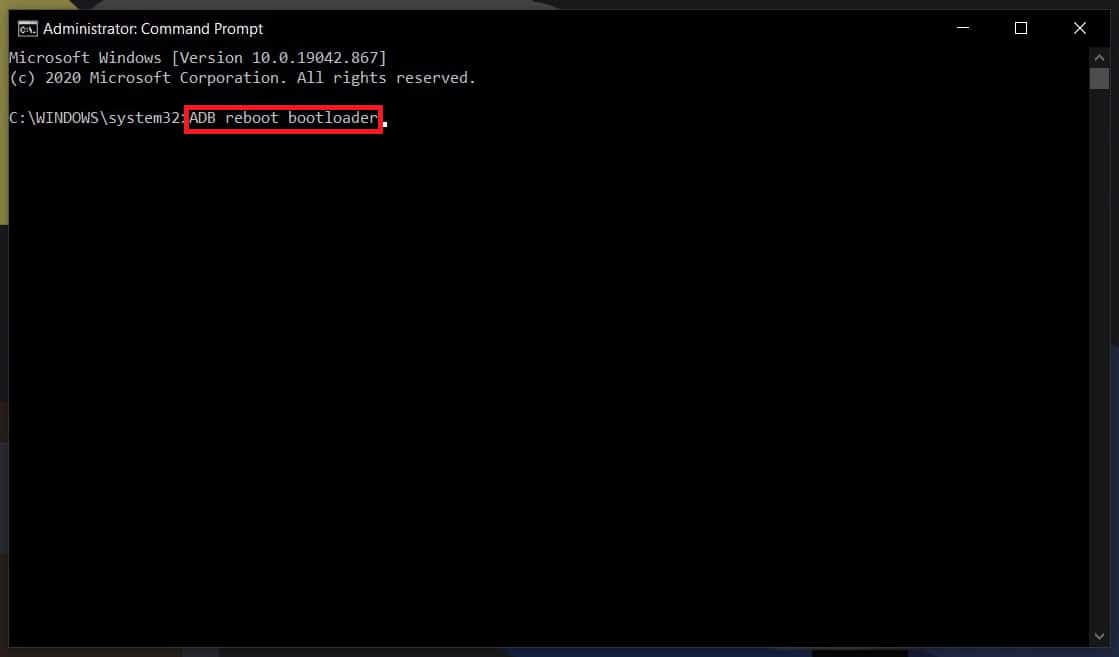
4. سيؤدي هذا إلى إعادة تشغيل جهازك إلى Bootloader الخاص به . بناءً على جهازك ، قد تتلقى رسالة تأكيد.
5. الآن ، اكتب الأمر التالي واضغط على Enter لفتح أداة تحميل التشغيل:
فتح وميض fastboot
ملاحظة: إذا لم ينجح هذا الأمر ، فحاول استخدام أمر fastboot OEM unlock .
6. بمجرد إلغاء تأمين Bootload ، سيتم إعادة تشغيل هاتفك إلى وضع Fastboot الخاص به .
7. بعد ذلك ، اكتب fastboot reboot. سيؤدي هذا إلى إعادة تشغيل جهازك وحذف بيانات المستخدم الخاصة بك.
نأمل أن يكون الدليل أعلاه مفيدًا وأنك تمكنت من فتح Bootloader عبر Fastboot على Android . ولكن إذا كان لا يزال لديك أي استفسارات بخصوص هذا الدليل ، فلا تتردد في طرحها في قسم التعليقات.